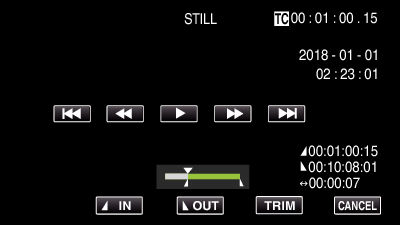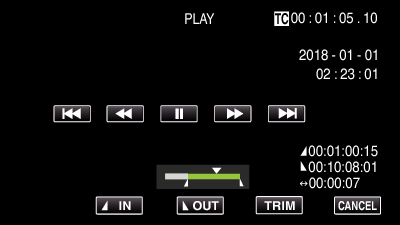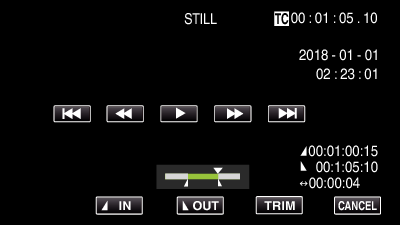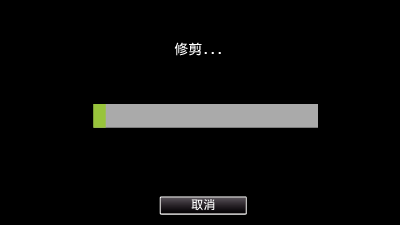-

- 編輯
-
修剪所錄的影片
修剪所錄的影片
可以裁剪(修剪)錄製在SD卡中的場景的必要部分。剪裁後的場景將作為新檔案保存在與原始剪輯片段相同的SD卡上。原始場景將保持不變。
註
剪裁後的場景將保存到與原始場景相同的卡槽中。
如果錄製持續時間對應於以下任何一項,則顯示屏將顯示為黃色。在這種情況下不能進行修剪。
“4K”:3分鐘或更長時間;除“4K”以外的設定:10分鐘或更長時間。
如果錄製持續時間長於存儲媒體上的可錄製時間,則顯示屏將顯示為黃色。在這種情況下不能進行修剪。
要在修剪過程中返回縮圖畫面,輕按 CANCEL。
IN 和 OUT 點可能在指定的IN點之前最多偏離1秒,在指定的 OUT 點之後分別偏離1秒。

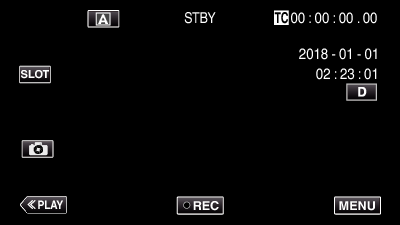
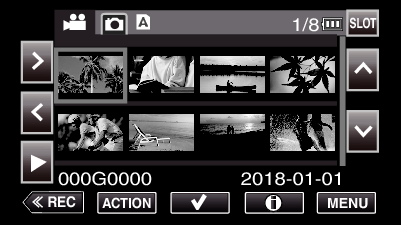
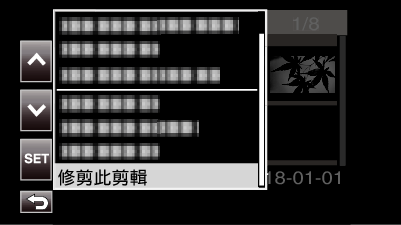
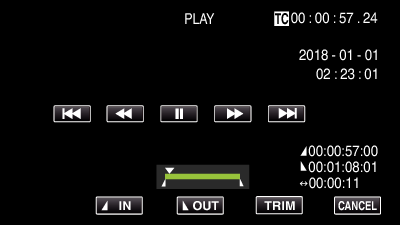
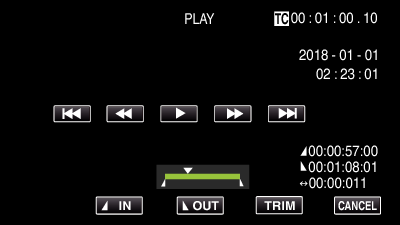
 開始播放。
開始播放。